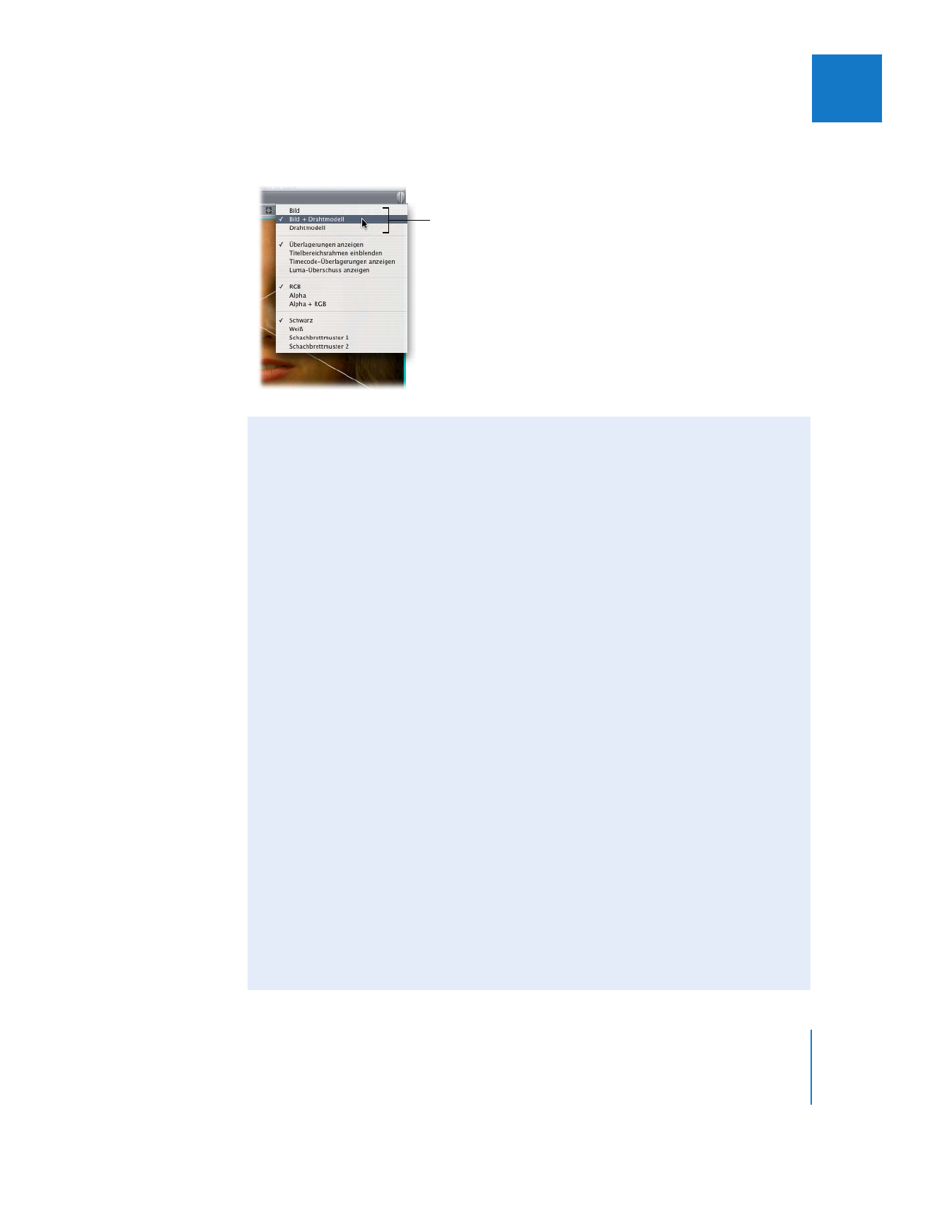
Welche Ansicht sollten Sie verwenden?
Sie können verschiedene Ansichten und Hintergrundoptionen festlegen und sich so
die Arbeit mit zusammengestellten Ebenen in Ihrer Sequenz erleichtern. Dies gilt
besonders für das Fenster „Canvas“. Weitere Informationen hierzu finden Sie in Band I,
Kapitel 7 „Fenster „Canvas“ – Grundlagen“.
 Bild + Drahtmodell: Verwenden Sie diese Option, wenn Sie Bewegungseffekte
direkt im Fenster „Canvas“ anpassen möchten.
 Drahtmodell: Diese Option ist nützlich, wenn Sie an Clips mit hoher Auflösung
arbeiten und schnell zahlreiche Änderungen vornehmen möchten, ohne auf die
aktualisierten Bilder warten zu müssen. Die Option „Drahtmodell“ eignet sich auch
zum schnellen Anzeigen einer Vorschau von Bewegungseffekten, die Sie mithilfe
von Keyframes erzeugt haben (nähere Angaben hierzu finden Sie im Abschnitt
„
Animieren von Bewegungseffekten mithilfe von Keyframes
“ auf Seite 317).
 RGB- und Alpha-Ansichten: Sie können Ihre Sequenz im Fenster „Canvas“ mit der
Option „RGB“, „Alpha“ oder „Alpha+RGB“ ansehen. Beim Zusammenstellen ist es
manchmal günstig, einen schnellen Blick auf den Alpha-Kanal Ihres Clips werfen zu
können. Der Alpha-Kanal definiert Transparenzbereiche und kann sich bei Anwen-
dung verschiedener Filter ändern. Auf diese Weise können Sie erkennen, welche
Bereiche Ihres Bilds hohe Deckkraft haben oder transparent sind, sodass Sie eine
korrekte Einrichtung Ihres Clips sicherstellen können.
 Hintergrundoptionen: Beim Arbeiten mit Clips, die über einen Alpha-Kanal verfügen,
oder beim Arbeiten mit einer Reihe kleiner Clips, die vor leerem Hintergrund zusam-
mengestellt werden, können Sie unterschiedliche Hintergründe auswählen. Dadurch
ist leichter zu erkennen, welche Bereiche der Zusammenstellung transparent sind
oder zum Hintergrund gehören. Beispielsweise sind transparente Clips oder gene-
rierter Text leichter zu erkennen, wenn Sie einen Hintergrund auswählen, der sie her-
vorhebt, wie Schachbrett 1 oder 2.
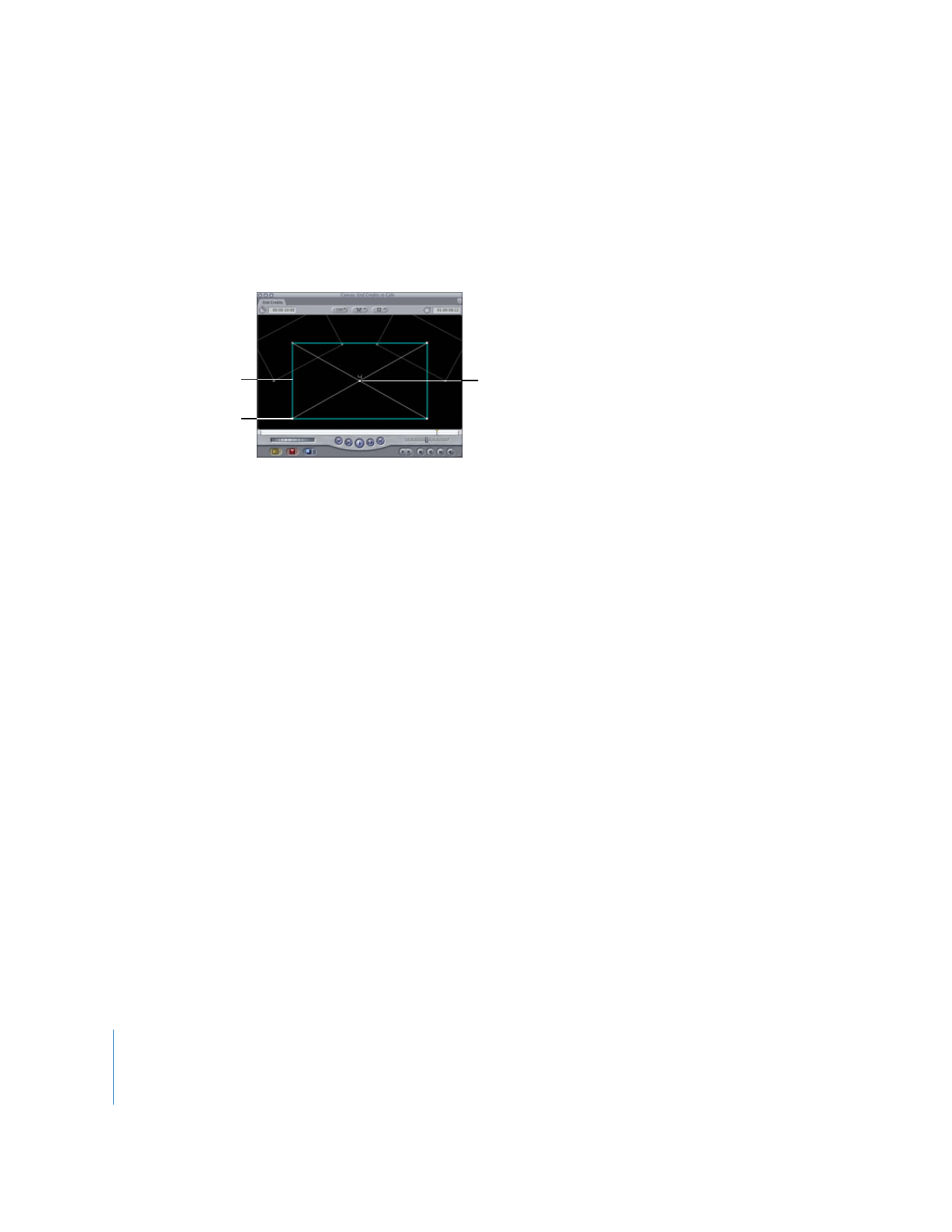
306
Teil II
Effekte